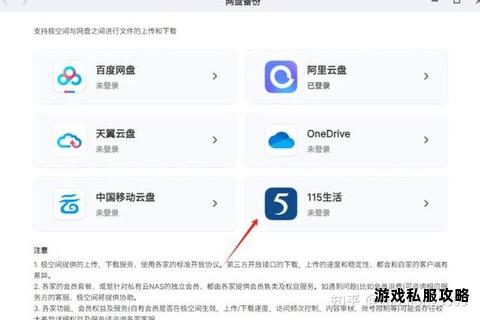在使用115网盘进行文件下载时,用户可能会遇到多种问题,例如下载失败、硬盘空间不足、文件损坏或下载速度异常等。这些问题可能由网络配置、软件设置、存储管理或系统兼容性等因素引发。本文将针对115网盘下载到硬盘的常见问题,提供全面的解决方案和技术指导,涵盖网络优化、系统设置调整、第三方工具辅助等多种方法,帮助用户高效排除故障并提升下载体验。
一、下载失败或中断的原因与解决方法
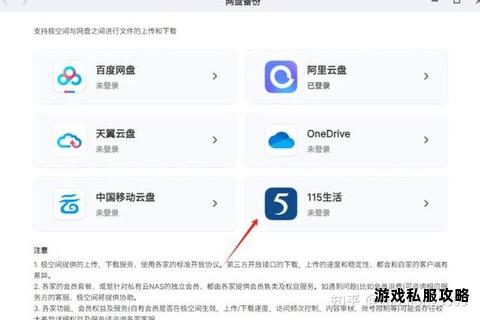
1. 网络连接问题
检查网络稳定性:若下载过程中频繁中断或速度波动,可能因网络不稳定导致。建议重启路由器或切换至有线连接,避免使用Wi-Fi时因信号干扰导致丢包。
DNS与IP设置优化:进入系统网络设置(Windows路径:控制面板→网络和共享中心→更改适配器设置),将IPv4的DNS服务器修改为公共DNS(如114.114.114.114或8.8.8.8),以改善域名解析速度。
切换运营商线路:部分地区运营商可能限制网盘带宽,使用工具(如爱加速)切换至其他运营商网络,可缓解下载失败问题。
2. 服务器或账号异常
查看官方公告:访问115网盘官网或社区,确认是否因服务器维护或升级导致服务暂停。
账号状态检查:确保账号已正常登录且未因违规操作被封禁。若提示“授权过期”,需重新登录或刷新令牌。
3. 文件资源问题
链接有效性验证:若特定文件无法下载,可能是资源已被删除或链接失效。尝试联系分享者更新链接,或通过115网盘客服反馈问题。
磁力链接转ED2K链接:针对离线下载失败的磁力链接,可使用BitComet软件打开种子文件,提取ED2K链接后通过115网盘离线下载。
二、硬盘存储异常的处理
1. 本地磁盘空间不足
实际空间与提示不符:若系统提示空间不足但硬盘仍有剩余,可能是权限问题导致。检查下载路径所在分区的写入权限,或尝试更换保存目录(如从C盘改为D盘)。
清理临时文件:使用系统自带的磁盘清理工具删除临时文件,或通过第三方工具(如CCleaner)深度清理缓存。
2. 下载路径设置错误
修改默认下载路径:
1. 打开115网盘客户端,点击右上角菜单进入“设置”;
2. 在“下载设置”中检查路径是否有效(避免选择加密文件夹或只读分区);
3. 重新指定目录后保存。
3. 硬盘文件系统损坏
运行磁盘修复命令:以管理员身份打开命令提示符,输入 `chkdsk X: /f`(X为硬盘盘符),修复逻辑错误。
使用数据恢复软件:若因下载中断导致文件损坏,可使用Recuva或嗨格式数据恢复大师扫描并修复文件。
三、下载速度缓慢的优化技巧
1. 避开网络高峰期
运营商带宽在晚间可能拥堵,建议在凌晨或非繁忙时段下载大文件。
2. 优化客户端配置
启用多线程下载:部分第三方下载工具(如IDM、迅雷)支持多线程加速,将文件分段下载以提升速度。
关闭限速设置:在115网盘客户端中,确保未开启“智能限速”或手动限制带宽。
3. 服务器加速策略
冷门资源加速:对于长期无人访问的文件,115网盘可能将其移至低速存储节点。通过多次重试或联系客服迁移资源,可恢复下载速度。
四、文件损坏与校验方法
1. 校验文件完整性
比对哈希值:使用HashCheck工具计算下载文件的MD5或SHA1值,与原始值对比,确保文件未损坏。
重新下载分段文件:若分卷压缩包(如.001、.002格式)部分损坏,删除错误分卷后重新下载缺失部分。
2. 修复下载任务状态
清除异常任务:在115客户端中删除显示“状态错误”的任务(不勾选“删除本地文件”),重新添加下载任务以续传。
五、高级技巧:挂载网盘实现无缝管理
1. 使用CloudDrive2挂载
通过Docker部署CloudDrive2,将115网盘映射为本地磁盘,直接通过资源管理器访问文件,避免下载过程中的中断问题。
2. 结合Alist与播放软件
利用Alist搭建私有云网关,通过WebDAV协议将115网盘挂载至Infuse、VLC等播放器,实现流媒体播放,减少对本地硬盘的依赖。
六、推荐工具清单
| 工具名称 | 功能简介 | 适用场景 |
| BitComet | 解析种子并生成ED2K链接 | 磁力链接离线下载失败 |
| 爱加速 | 切换网络运营商线路 | 地区性网络限制 |
| HashCheck | 校验文件MD5/SHA1值 | 下载后文件完整性验证 |
| CloudDrive2| 挂载网盘为本地磁盘 | 绕过下载直接管理文件 |
通过以上方法,用户可系统性解决115网盘下载至硬盘时遇到的常见问题。若问题仍未解决,建议联系115官方客服(客服入口:客户端→帮助中心→在线咨询),提供详细错误日志以获取技术支持。